1、下载Oracle 11g R2 for Windows的版本
下载地址:http://www.oracle.com/technetwork/database/enterprise-edition/downloads/index.html
其中包括两个压缩包:win64_11gR2_database_1of2.zip,win64_11gR2_database_2of2.zip
2、将两个压缩包解压到同一个目录下,即“database”,然后单击解压目录下的“setup.exe”文件:
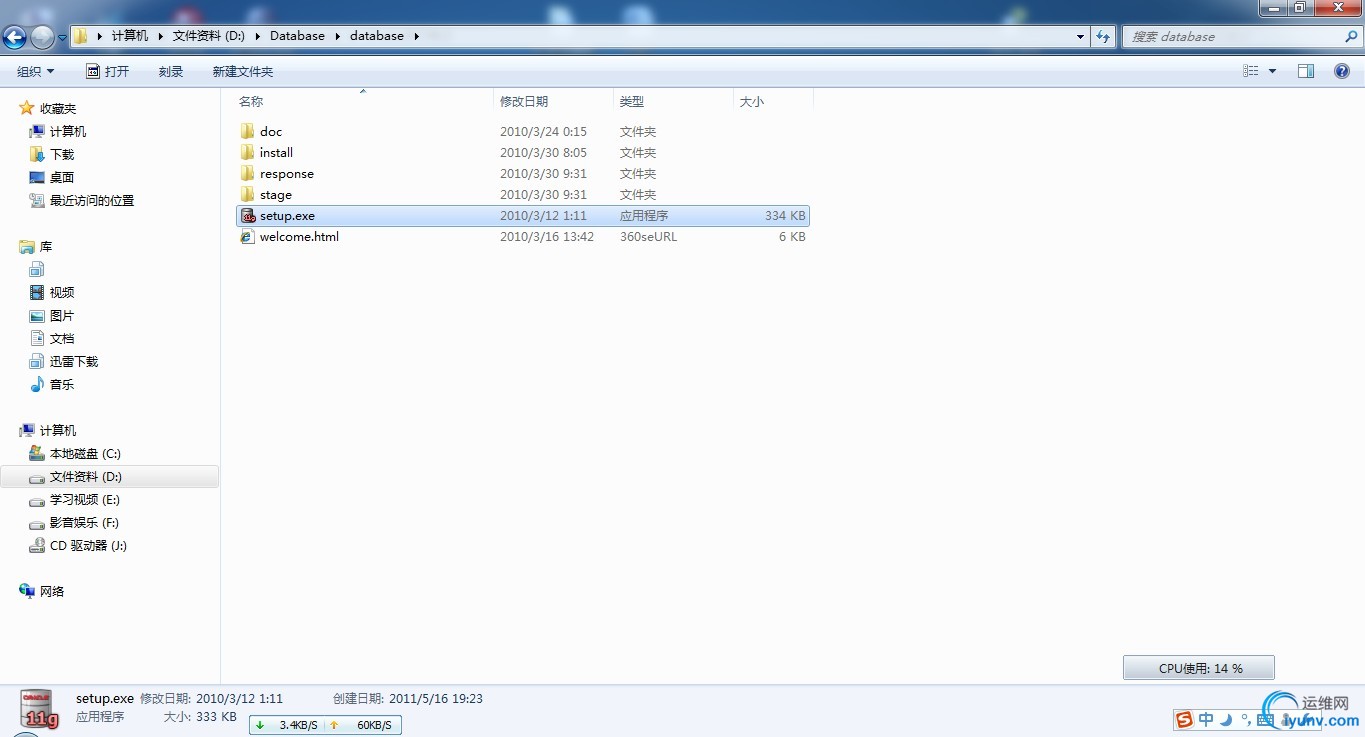
3、在出现的“配置安全更新”窗口中,取消“我希望通过My Oracle Support接受安全更新”,单击“下一步”:
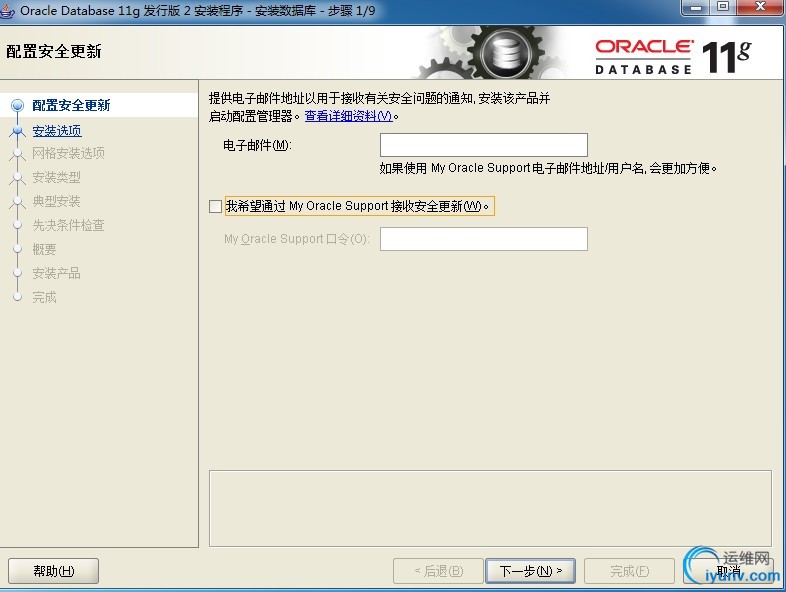
4、在“安装选项”窗口中,选择“创建和配置数据库”,单击“下一步”:
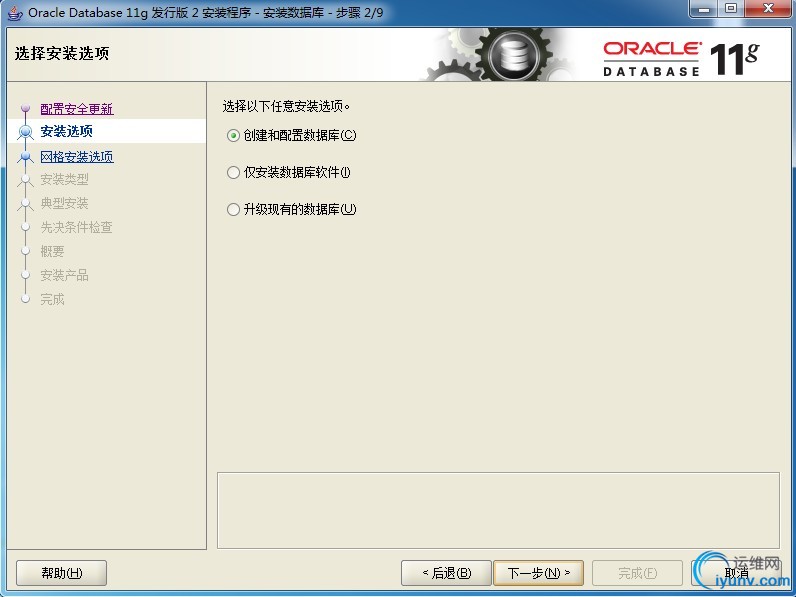
5、在“系统类”窗口中,选择“桌面类”,单击“下一步”:
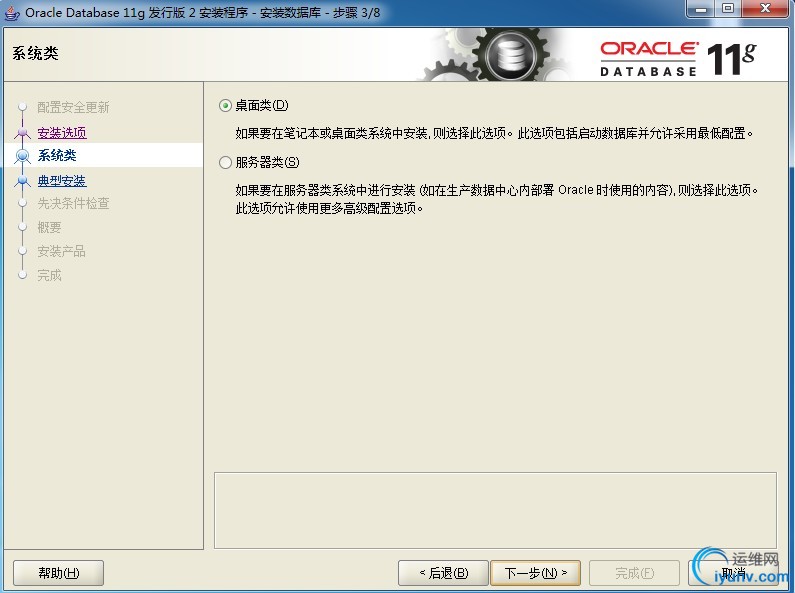
6、在“典型安装”窗口中,选择Oracle的基目录,选择“企业版”和“默认值”并输入统一的密码为:Oracle11g,单击“下一步”:
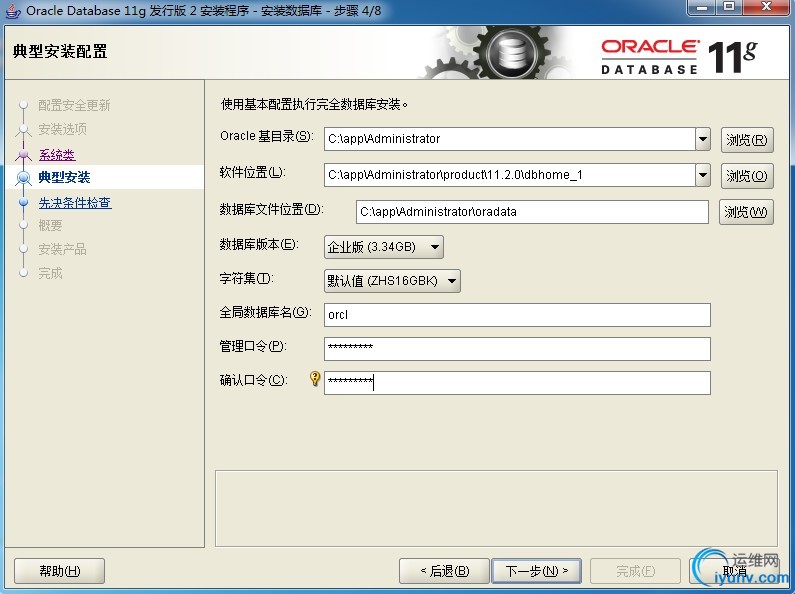
7、在“先决条件检查”窗口中,单击“下一步”:
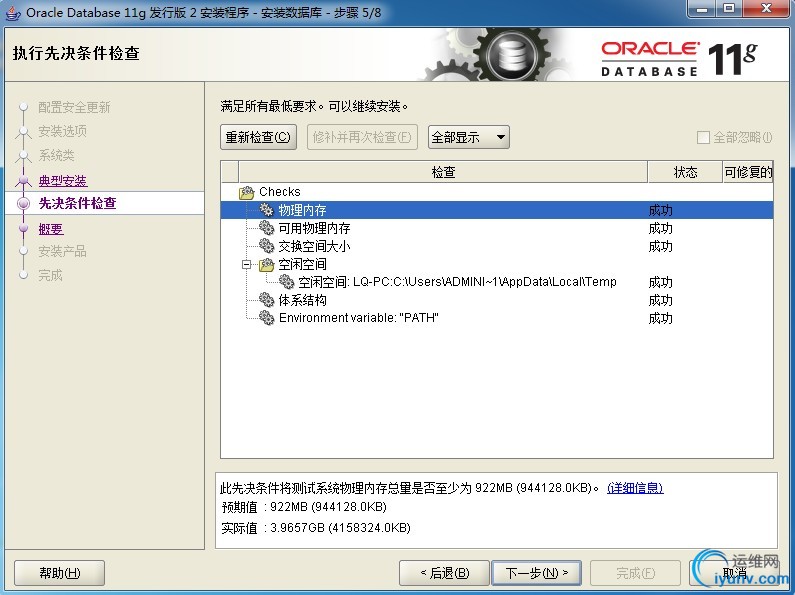
8、在“概要”窗口中,单击“完成”,即可进行安装:
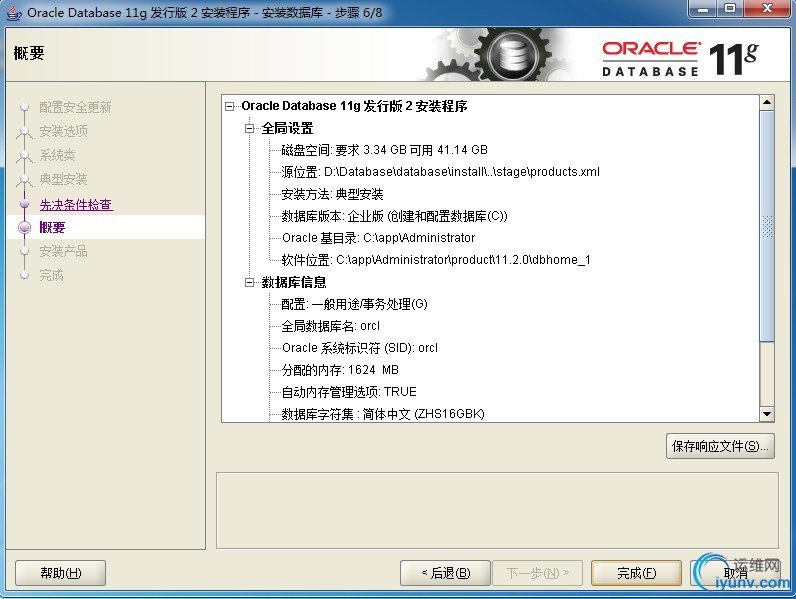
9、出现的安装过程如下:
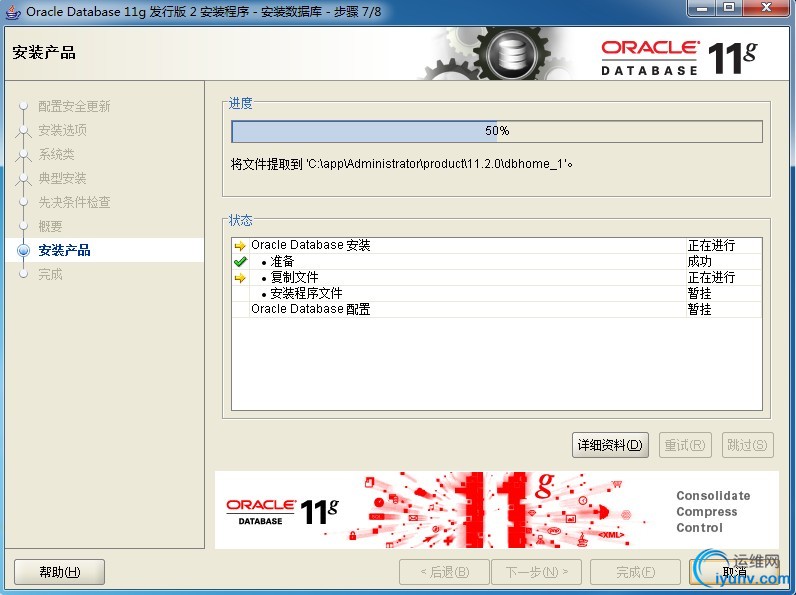
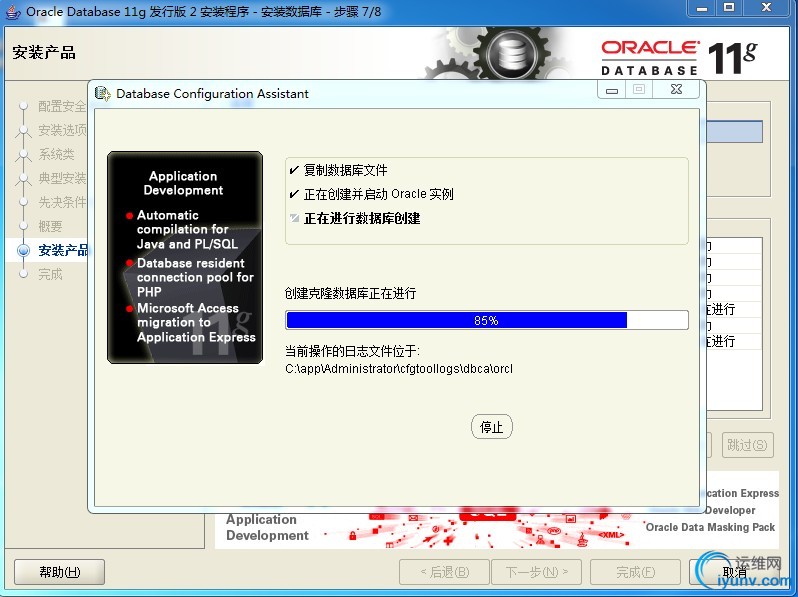
数据库创建完成后,会出现如下“Database Configuration Assistant”界面:
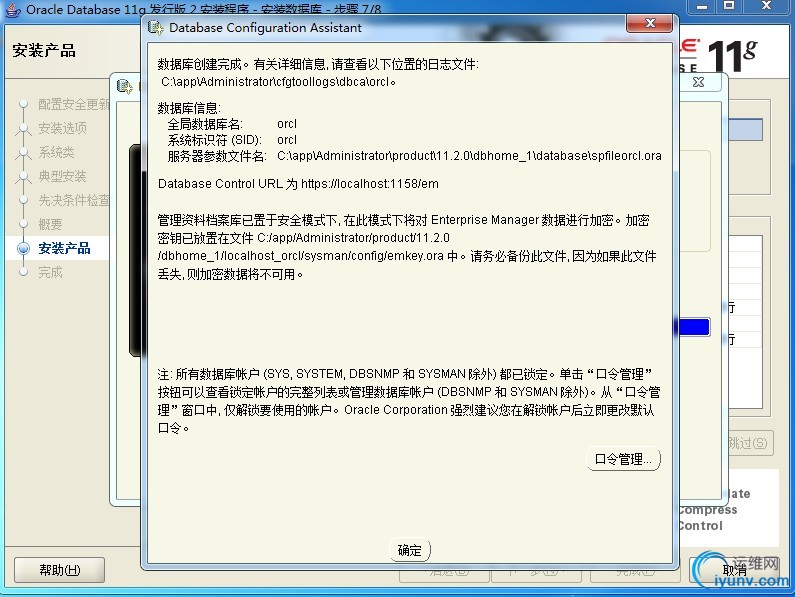
选择“口令管理”,查看并修改以下用户:
(1)普通用户:SCOTT(密码:tiger)
(2)普通管理员:SYSTEM(密码:manager)
(3)超级管理员:SYS(密码:change_on_install)
修改完成后,单击“确定”。
10、在“完成”窗口中,单击“关闭”即可。
安装完成界面中的内容:
Enterprise Manager Database Control URL - (orcl) :
https://localhost:1158/em
数据库配置文件已经安装到 C:\app\Administrator,同时其他选定的安装组件也已经安装到 C:\app\Administrator\product\11.2.0\dbhome_1。
Oracle完成安装后,会在系统中进行服务的注册,在注册的这些服务中有以下两个服务必须启动,否则Oracle将无法正常使用:
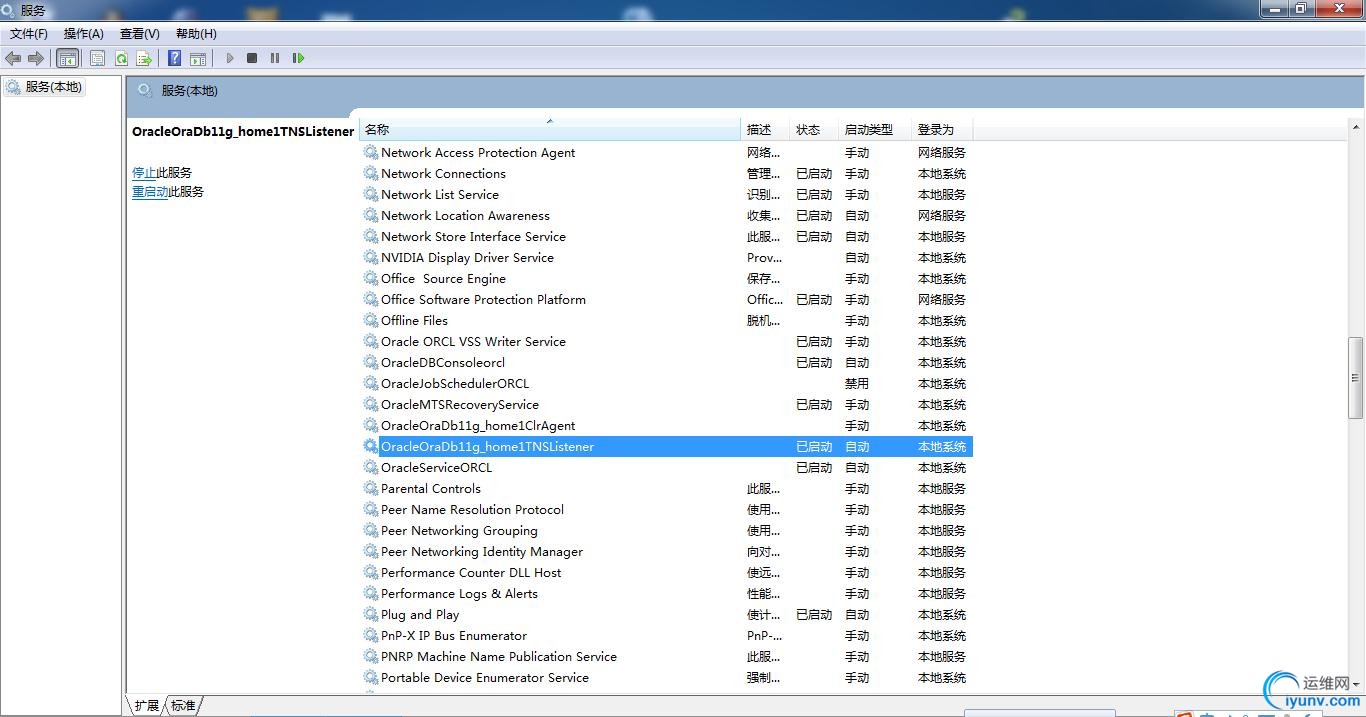
(1)OracleOraDb11g_home1TNSListener:表示监听服务,如果客户端要想连接到数据库,此服务必须打开。在程序开发中该服务也要起作用。
(2)OracleServiceORCL:表示数据库的主服务,命名规则:OracleService数据库名称。此服务必须打开,否则Oracle根本无法使用。
附:
A、32位Oracle 11g Client(win32_11gR2_client.zip)的安装注意点:
在选择安装类型时,选择“管理员”,如下图:
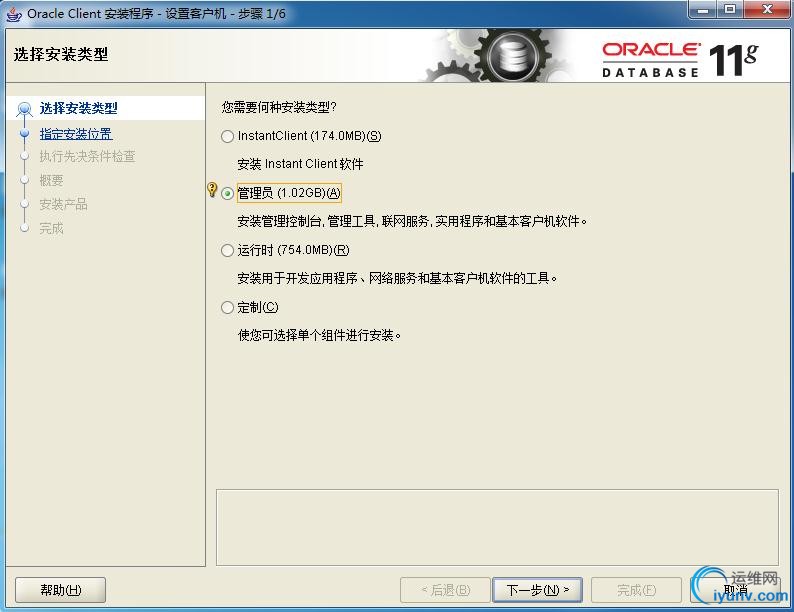
其他的步骤和安装服务器端类似。
B、PL/SQL Developer 安装注意点:
安装PL/SQL前,需要先安装Oracle客户端。
我的系统环境:
1、64位Windows 7旗舰版
2、64位Oracle 11g R2 DB
3、32位Oracle 11g Client(64位Oracle 11g Client会出错)
4、PL/SQL Development 8.0.4
注意:
(1)PL/SQL Development不要安装在默认的C:\Program Files (x86)目录下,否则会报错,原因是不能解析这个带()的路径。
(2)当Oracle客户端安装的是64位Oracle 11g Client,启动PL/SQL Developer会提示错误。
原因:oci.dll是64位的,32位应用程序PL/SQL Developer无法加载,可以安装一个32位的Oracle Client来解决。
**********************************************************************************************************************
win7+64位+Oracle+11g+64位下使用PLSQL+Developer+的解决办法
1)安装Oracle 11g 64位
2)安装32位的Oracle客户端( instantclient-basic-win32-11.2.0.1.0)
下载instantclient-basic-win32-11.2.0.1.0.zip (一定得是32位的,不要下错了版本,Oracle官网有下载),将其解压至Oracle安装目录的Product下(本机命名为:instantclient_11_2):D:\Oracle\app\YM\product\instantclient_11_2。
拷贝数据库安装根目录下的一个目录D:\Oracle\app\YM\product\11.2.0\dbhome_1\NETWORK到Oracle客户端目录下D:\Oracle\app\YM\product\instantclient_11_2(其实只需要 NETWORK\ADMIN\tnsnames.ora)
3)安装PL/SQL Developer
安装 PL/SQL Developer,在perference->Connection里面设置OCI Library和Oracle_Home,例如本机设置为:
Oracle Home :D:\Oracle\app\YM\product\instantclient_11_2
OCI Library :D:\Oracle\app\YM\product\instantclient_11_2\oci.dll
4) 设置环境变量(修改PATH和TNS_ADMIN环境变量)
对于NLS_LANG环境变量, 最好设置成和数据库端一致, 首先从数据库端查询字符集信息:
SQL> select userenv('language') nls_lang from dual;
NLS_LANG
----------------------------------------------------
SIMPLIFIED CHINESE_CHINA.ZHS16GBK
右击"我的电脑" - "属性" - "高级" - "环境变量" - "系统环境变量":
1>.选择"Path" - 点击"编辑", 把 "D:\Oracle\app\YM\product\instantclient_11_2;" 加入;
2>.点击"新建", 变量名设置为"TNS_ADMIN", 变量值设置为"D:\Oracle\app\YM\product\instantclient_11_2;", 点击"确定";
3>.点击"新建", 变量名设置为"NLS_LANG", 变量值设置为"SIMPLIFIED CHINESE_CHINA.ZHS16GBK", 点击"确定";
最后点击"确定"退出.
启动 PL/SQL Developer ,运行无问题。 |